利用premiere录制视频画外音的简单教程
时间:2022-10-26 14:09
相信许多网友对premiere都熟悉的,那大家知道如何利用premiere录制视频画外音吗?下文小编就带来了在premiere录制视频画外音的简单教程,有需要的朋友一起来看看
利用premiere录制视频画外音的简单教程

首先打开premiere软件,进入项目页面,点击打开素材按钮,或者鼠标双击素材面板空白区域、导入素材,
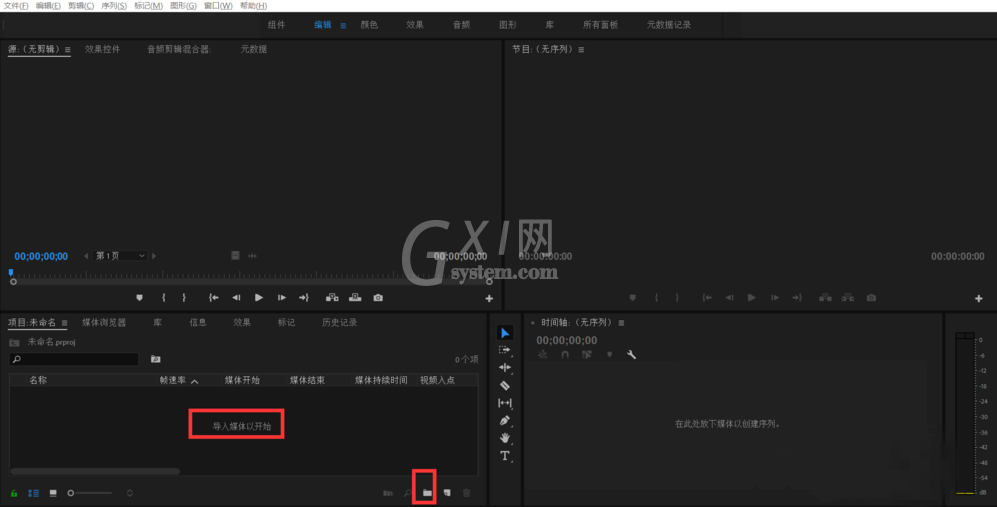
将视频拖动到时间轨、新建序列,或者点击新建图标新建序列,

A开头的轨道就是声音轨道,先点亮要录制声音的轨道,这里点击A2,变为蓝色就行了,
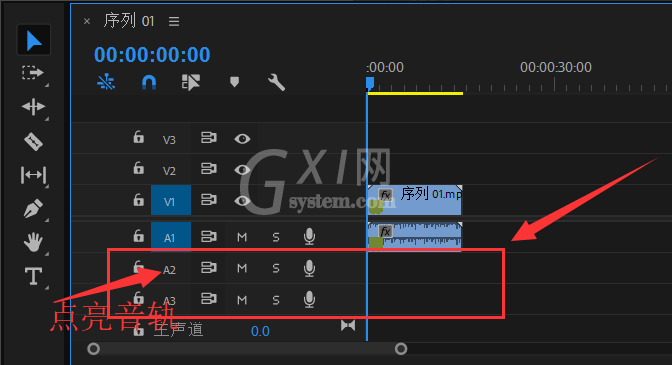
点击麦克风按钮,也就是录制画外音的开关,
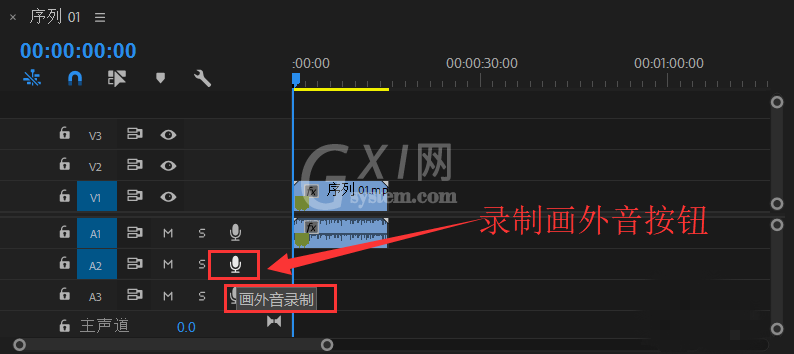
麦克风图标变为红色,节目面板上出现倒数计时3、2、1,开始录制,
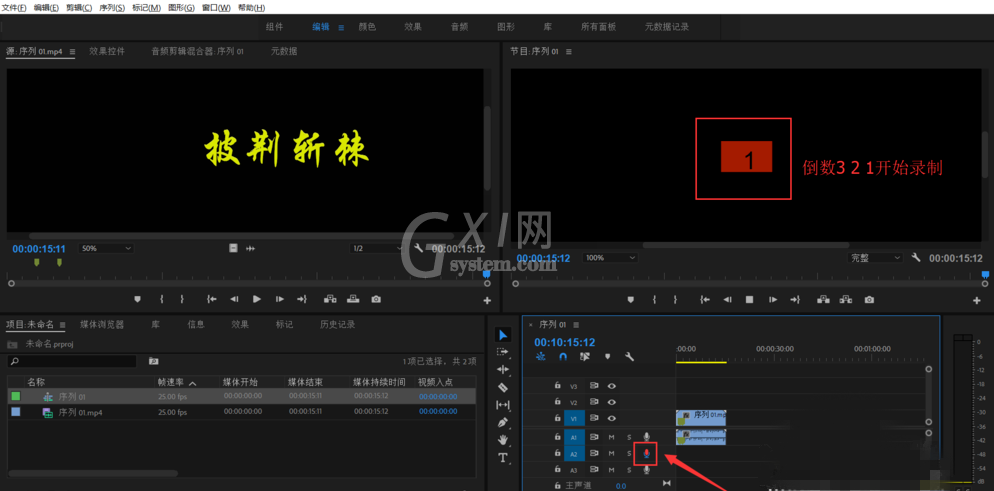
录音结束,点击编辑窗旁边的工具,或者右键点击弹出工具进行简单处理,
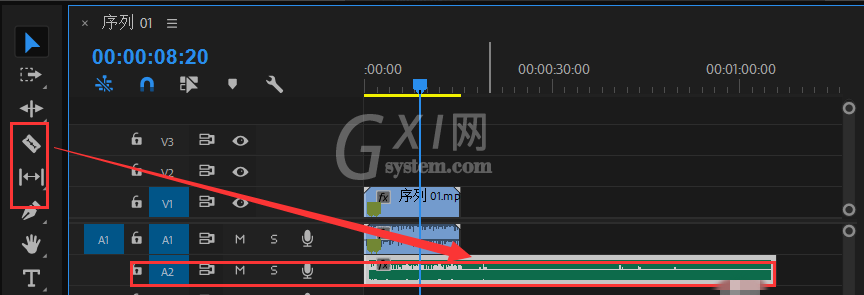
以上就是我为大家分享的全部内容了,更多软件教程可以关注Gxl网



























